STOIK Stitch Creator 4.5
روند تبدیل تصاویر به الگوها برای گلدوزی برنامه های خاصی را طبق تنظیمات تعریف شده توسط کاربر اجرا می کند. در اینترنت چنین نرم افزاری بسیار زیاد است، امروز ما یکی از نمایندگان، یعنی STOIK Stitch Creator را در نظر خواهیم گرفت.
محتوا
تنظیم بوم
از همان ابتدا بسیار مهم است که به درستی تنظیم بوم را با توجه به تصویری که در آینده در آن قرار می گیرد، تنظیم کنید. این برنامه یک منوی کوچک دارد که کاربر باید اندازه سایز را در سانتی متر مشخص کند.

در پنجره تنظیمات بعدی، نوع بوم و رنگ آن را انتخاب کنید. اگر گزینه انتخابی مناسب نیست، بعدا می توانید در ویرایشگر آن را تغییر دهید.
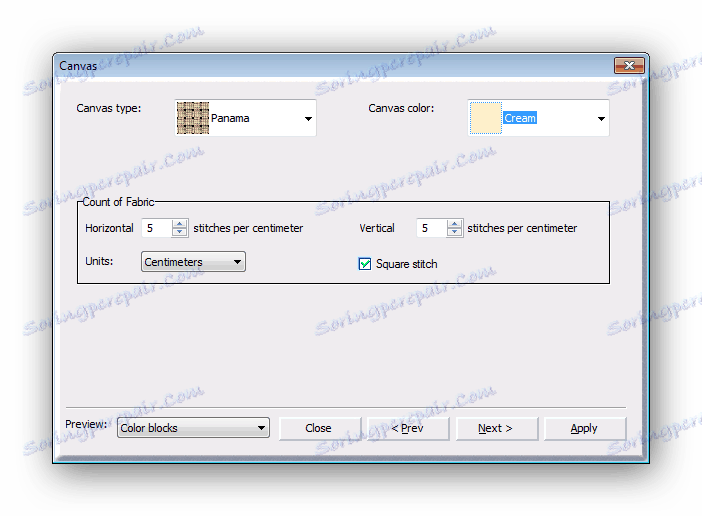
توجه خاص به رنگ قرمز توصیه می شود. در یک تصویر مجاز به استفاده از تعداد محدودی از رنگ ها و سایه ها. یکی از سطوح را انتخاب کنید یا پالت خود را از حداکثر 32 عنصر ایجاد کنید. صرفه جویی در آن به منظور اعمال بیشتر به پروژه های دیگر.

دانلود و ویرایش تصویر
هنگامی که انتخاب پارامترها تکمیل می شود، می توانید تصویر مورد نظر را دانلود و پیکربندی کنید. ویرایشگر دارای چندین ابزار برای حرکت، چرخاندن و تغییر اندازه تصویر است.

برای مشاهده تصویر نهایی تصویر، به منوی ویرایش دوخت بروید و در صورت لزوم، آن را با استفاده از ابزارهای طراحی، تغییر دهید. در اینجا میتوانید متن، مرزها و پالت رنگ را تغییر دهید. لطفا توجه داشته باشید - برخی از رنگ ها ممکن است دقیقا با آنچه که در هنگام چاپ چاپ نمی شوند، دقیقا مطابق با تفاوت در انتقال رنگ صفحه مانیتور باشد.
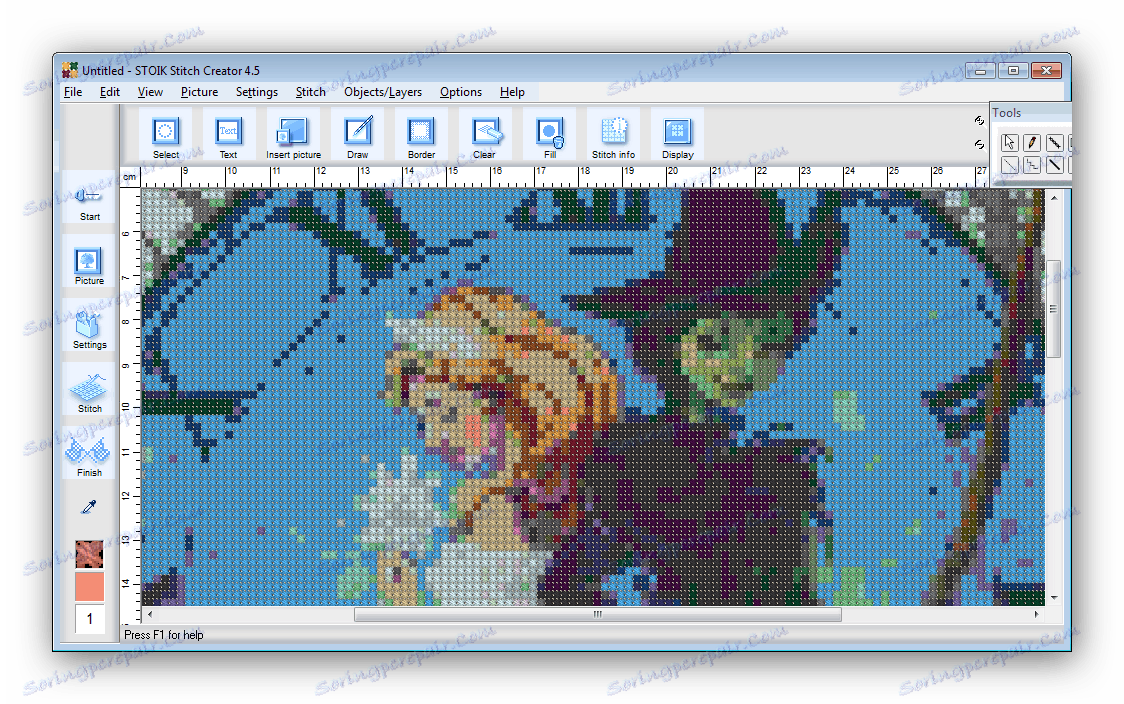
آماده سازی برای چاپ
فقط برای ارسال پروژه به پایان رسید برای چاپ باقی مانده است. این در پنجره مربوطه انجام می شود، جایی که توابع چندگانه وجود دارد، از جمله ذخیره تصویر و تنظیمات چاپ اضافی است. هنگام تنظیم بوم، به درستی همه چیز را در نظر نگیرید.
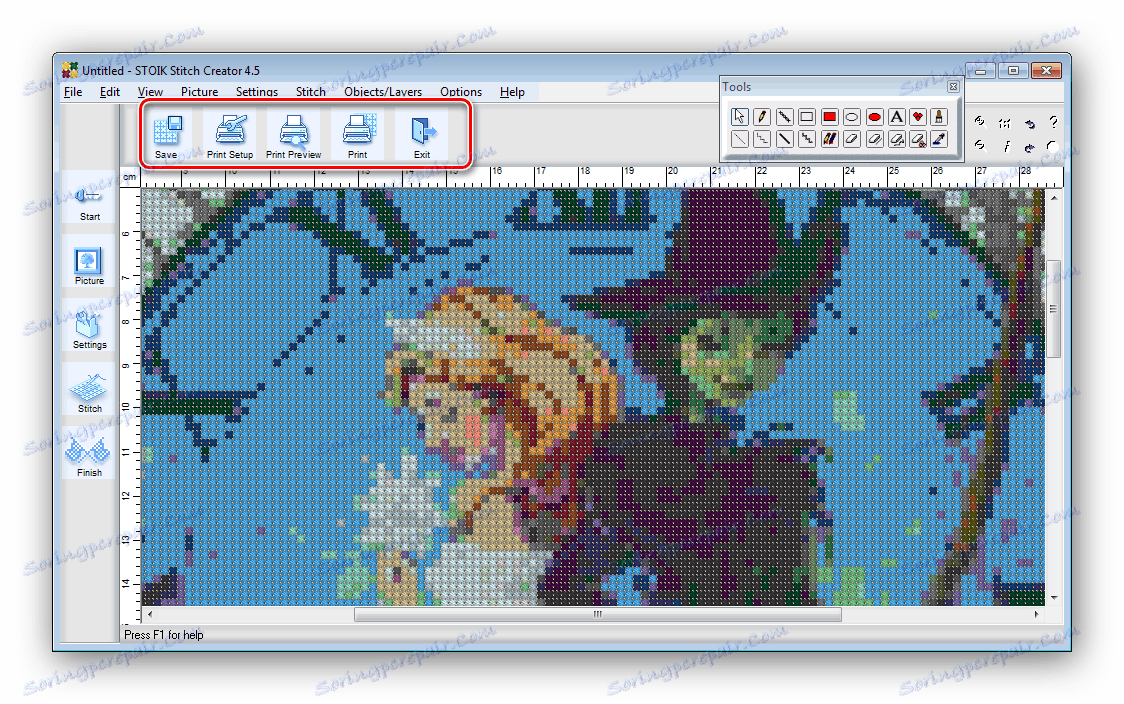
شایستگی ها
- رابط کاربری ساده و بصری
- آماده سازی سریع تصویر
- تنظیمات دقیق بوم
معایب
- این برنامه برای یک هزینه توزیع شده است
- هیچ زبان روسی وجود ندارد.
این بررسی بررسی STOIK Stitch Creator را تکمیل می کند. ما با قابلیت های آن آشنا شدیم، مزایا و معایب را به دست آوردیم. ما می توانیم با خیال راحت این برنامه را به همه افرادی که نیاز به تبدیل تصویر منظم به الگوی گلدوزی دارند توصیه کنیم. قبل از خرید کامل یک محاکمه آزاد را بررسی کنید.